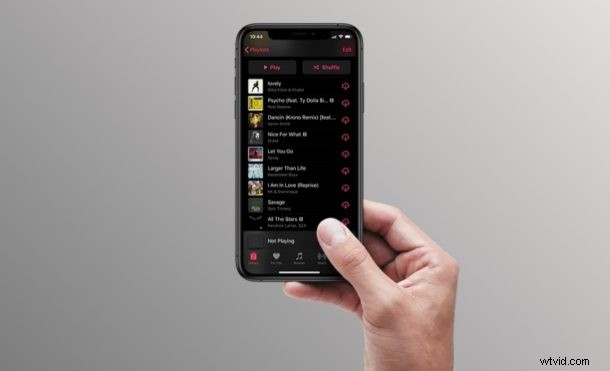
¿Le gustaría ver una lista de reproducción generada de canciones que ha reproducido y escuchado recientemente en Apple Music? Puede hacerlo fácilmente desde iPhone, iPad y iPod touch. Esto va más allá de simplemente explorar su historial de escucha de Apple Music, ya que obtendrá una lista de reproducción generada solo para las canciones reproducidas recientemente.
Si es un usuario de iPhone o iPad, es muy probable que use la aplicación de música predeterminada para escuchar sus canciones. También hay muchas posibilidades de que te hayas suscrito al servicio de transmisión de Apple Music. Dado lo bien que se integra el servicio dentro del ecosistema de Apple y funciona sin problemas cuando se usa junto con otros dispositivos de Apple, muchos usuarios realmente disfrutan de la experiencia de Apple Music.
Apple Music, al igual que otros servicios de transmisión como Spotify, Tidal, etc., le permite crear, administrar y compartir listas de reproducción. Sin embargo, muchas personas están demasiado ocupadas para crear constantemente nuevas listas de reproducción en Apple Music o actualizar las listas de reproducción existentes para mantenerse al día con los nuevos lanzamientos, y aquí es exactamente donde entran en juego las listas de reproducción inteligentes. De manera predeterminada, Apple Music selecciona un conjunto de listas de reproducción que se actualizan automáticamente en función de sus hábitos de escucha, que incluyen las 25 listas de reproducción más reproducidas, reproducidas recientemente, agregadas recientemente y más.
¿Eres un usuario de Apple Music que busca encontrar tu lista de reproducción reproducida recientemente y ver qué canciones te han hecho disfrutar en las últimas semanas? En este tutorial, discutiremos exactamente cómo puedes ver tus canciones reproducidas recientemente en Apple Music.
Cómo ver tus canciones reproducidas recientemente en Apple Music
Si no es suscriptor de Apple Music, no se preocupe, ya que realmente no necesita una suscripción para acceder a esta lista de reproducción inteligente. Simplemente siga los pasos a continuación para encontrar su "Reproducido recientemente" en cuestión de segundos.
- Abre la aplicación "Música" predeterminada desde la pantalla de inicio de tu iPhone o iPad.

- Dirígete a la sección "Biblioteca" dentro de la aplicación Música.
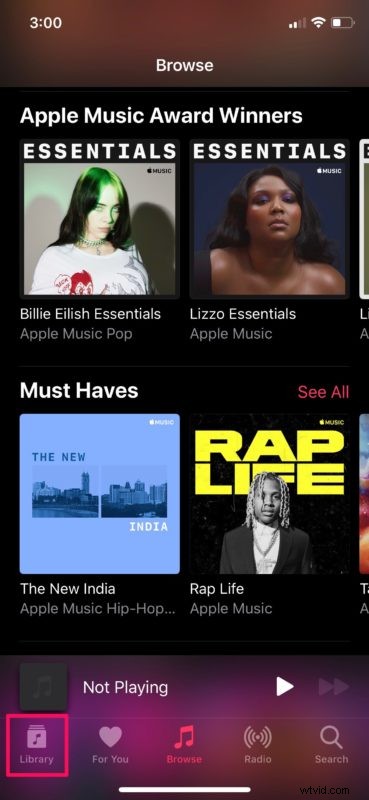
- Aquí, toque "Listas de reproducción", que es la primera opción en Biblioteca.
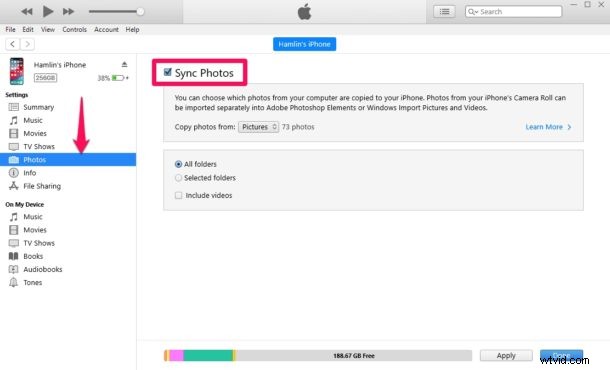
- En el menú Listas de reproducción, desplácese hacia abajo hasta que encuentre la lista de reproducción "Reproducidas recientemente" y púlsela.
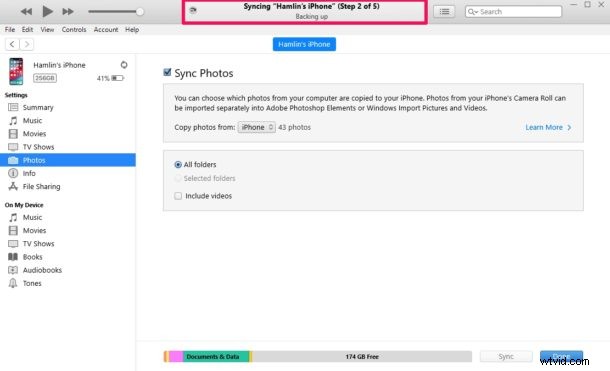
- Aquí verás todas las canciones que has escuchado recientemente en tu dispositivo con Apple Music. Si te desplazas hasta el final, verás el número total de canciones en esta lista de reproducción, así como la duración de todas las canciones combinadas.
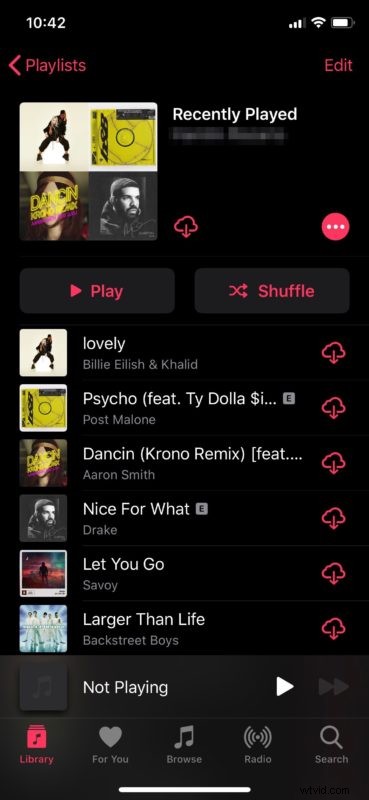
Eso es prácticamente todo lo que tienes que hacer para acceder a tus canciones reproducidas recientemente dentro de la aplicación Música en tu iPhone y iPad.
Ahora, si está ocupado haciendo algo, digamos que está conduciendo y no puede permitirse el lujo de jugar con la aplicación para cambiar de canción, simplemente puede seleccionar cualquiera de las canciones en esta lista de reproducción y seguir escuchando su música favorita. durante horas sin siquiera tener que tocar su dispositivo.
Nuestros hábitos de escuchar música siguen cambiando regularmente. Esa canción de la que te enamoraste por completo esta semana podría no ser una de tus favoritas unos meses más tarde, después de que estés cansado de escucharla mil millones de veces. Dado que esta lista de reproducción inteligente se actualiza automáticamente en función de lo que has estado escuchando recientemente, siempre puedes confiar en ella cuando solo quieras sentarte y relajarte para disfrutar de tu música.
Además de esta lista de reproducción Reproducida recientemente, la aplicación Stock Music también selecciona listas de reproducción inteligentes para música clásica, música de los 90, agregadas recientemente y las 25 canciones más reproducidas, independientemente de si es suscriptor de Apple Music o no. Sin embargo, si es suscriptor, puede habilitar la Biblioteca de música de iCloud en su iPhone y iPad para sincronizar sus listas de reproducción sin problemas en todos sus dispositivos Apple.
No olvides que Apple Music también puede ser una experiencia social, y puedes compartir tus listas de reproducción de Apple Music fácilmente desde iPhone y iPad con otros usuarios del servicio de transmisión, ¿por qué guardarte la música para ti?
Esperamos que hayas logrado encontrar todas las canciones con las que has estado disfrutando recientemente en Apple Music. ¿Qué opinas de las listas de reproducción inteligentes de Apple Music? ¿Usarás esta lista de reproducción en tu próximo entrenamiento, manejo, caminata, viaje diario, vuelo o viaje por carretera? Háganos saber sus pensamientos y opiniones en la sección de comentarios a continuación.
